

放射線測定器 Polimaster PM1704M を
たろうまる
さんから無償でお借りすることができたので,使用感などをまとめてみました.
以前
たろうまる
さんから,Polimaster の測定器を何種類も貸して頂いておりますが,
今回は PM1704M をレビューさせて頂けることになりました.
購入を検討される方は,たろうまるさんのPM1704Mページをご確認ください.
PM1704M はCsIシンチレーション検出器とガイガーミュラー管の両方を搭載した放射線測定器(ガイガーカウンター)です.
特徴としては,
今回お借りしたのはPM1704Mですが,PM1704シリーズには複数のモデルがあります. その違いは以下のようになります.
| 機能 | PM1704 | PM1704M | PM1704GN |
|---|---|---|---|
| 検出機 | CsI(Tl) | CsI(Tl) + GM管 | CsI(Tl) + Li6I (Eu)(中性子用) |
| エネルギー補償 | × | ○ | × |
| 測定範囲 | ~100μSv/h | ~10Sv/h | ~100μSv/h |
届いたものは次の写真のようなものです.
Polimaster機種はだいたい紙の箱に入っていたのですが,
PM1704M はかなり丈夫なキャリングケースに入って届きました.
いつも通り,たろうまるさんオリジナルの日本語説明書もありました.
 |
 |
中には,本体,本体に付けるクリップ,電池,USBケーブル,校正証明書,マニュアル,CD-ROM が入っています.
USB ケーブルは通常のUSBミニ端子と接続するタイプの物です.
 |
 |
本体はこのような形です.
わりと角張っていて,羊羹のような形です.
裏側にはクリップを取り付けるための丸いでっぱりがあります.
 |
 |
本体下部には,USB端子と電池蓋があります.
USB端子はカバーが付いており,カバーを開けるとUSBミニ端子があります.
電池は+マークの蓋の中に,単3を1本いれて使います.
本体中央の上にある丸い部分(電池の蓋の左上部分)はマイク,
本体右上の丸いところがLEDになっています.
また,USB端子の上にある四角いへこみ部分がブザーです.
 |
 |
次の写真がクリップです.
本体に付けると右の写真のようになり,ベルト等に付けることができます.
クリップを付けるとカチッとロックされるようになっており,
クリップの→マークの所を押して取り外します.
従来のPolimaster機だと結構クリップの取り外しがやりにくかったですが,
PM1704M では着脱が簡単にできるようになっています.
 |
 |
大きさは次のような感じです.
CDよりちょっと大きいくらいの長さで,厚みはそこそこあります.
 |
 |
他の測定器と比べるとこのような感じです.
左から,テクノAP TA100U,PM1704M,PM1703MA です.
 |
 |
画面は次のような感じです.
画面下にある「メニュー」「モード」のような機能表示は,左右のボタンに対応します.
まず,基本となるのが測定モードと探索モードです.
上ボタンを押すとこの2つが切り替わります.
測定モードではμSv/h表示で線量率を測定し,
探索モードではcpsで線量の高いところを探します.
探索モードでは,バックグラウンド線量より放射線量が高くなると,
段階的に音や振動でアラームが鳴ります.
測定モードでは,設定した閾値を超えるとアラームが鳴りますが,
測定モードで探索モードのようにバックグラウンド線量と比較してアラームを鳴らすように設定することもできます.
 |
 |
 |
 |
測定モード・探索モードで右ボタン(モード)を押すと,核種識別モードになります.
最初に設定画面がでて,測定対象との間にある吸収体の設定,測定対象がどのような場所に付着しているのか,などを設定できます.
屋外で普通に測定する場合はデフォルトの設定のままで問題ないと思います.
ライブラリでは,デフォルトでANSIですが,検出する核種を絞る等してカスタマイズしたライブラリを利用することもできます.(後述)
測定をスタートさせると,2枚目の画像のようになり,識別が開始されます.
cpsが少なすぎると緑色のマーク,適度だと3枚目のようなマークになります.
核種が判別できた時点で,右側のような画面になり,画面下に核種が表示されます.
 |
 |
 |
 |
核種識別の設定は,吸収と書かれている部分が吸収体の設定,格子と書かれている部分が基盤の設定になります.
たとえば,コンクリートの上に放射性物質が散らばっていて,コンクリートの5cm上で測定する場合,
格子に5cm,格子の下の種類をコンクリートに設定します.
吸収の方は,測定器と対象の間に放射線を吸収するような物がある場合,それを設定します.
たとえば厚さ5mmの鉛ガラス越しに奥の物を測定する場合,吸収の厚さを5mm,吸収の種類を鉛ガラスに設定します.
核種識別の設定の吸収体・基盤の種類は,鉛・アルミニウム・鉄・スズ・チタン・銅・タングステン・ウラン・水・グラファイト・
コンクリート・コンクリートBA・鉛ガラス・ホウケイ酸ガラス・ポリエチレン・ポリスチレン・アクリル樹脂・PET・ポリ塩化ビニル・
ウラン酸化物,から選ぶ事ができます.
コンクリートとコンクリートBAと似たものが2つありますが,コンクリートBAは,
「バライト含有コンクリート,またはheavy spar silicateを含む物」ということでした.
この種類のコンクリートはX線をより吸収する性質があるそうです.
普段の屋外での測定ではこれを使いこなすのはなかなか難しそうです.(^^;
この設定を正しく行うと,基盤物質や吸収体による放射線の吸収を考慮して,スペクトラムを補正してくれるとのことです.
アラーム状態が設定した時間継続した場合,自動的に核種識別を開始することができます.
6秒で自動開始するように設定し,低cpsと,適正cpsでそれぞれ核種識別をさせてみました.
低cps時の核種識別(Cs137線源)
適正cps時の核種識別(Cs137線源)
メニューは次のようになっています.(6機能)
 |
 |
一番上の校正を選ぶと,バックグラウンド線量を再測定します.
校正というと出荷時に行う測定器の校正やエネルギーの校正をイメージしますが,
バックグラウンド線量の再測定ですので,気軽に使えるものです.
メニューの2番目の設定を選ぶと,次のような設定画面が開きます.
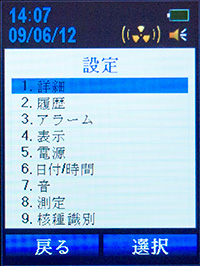 |
詳細は設定キノバージョン・シリアル番号の情報が表示されます.
履歴は,線量率を自動的に記録する間隔を設定します.最小は1分間です.
アラームは,アラームをどう鳴らすか設定できます.
PM1704Mは,PM1710Aと同じ形状ですが,バイブレータも内蔵されており,振動アラームも使えます.
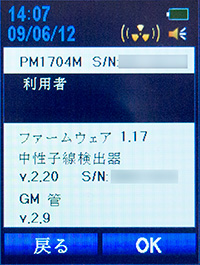 |
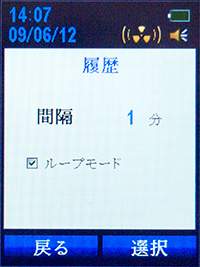 |
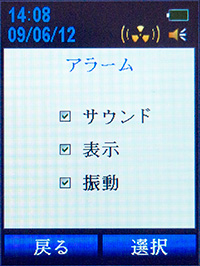 |
表示では,画面の明るさと,バックライトの点灯時間を設定できます.
電源では,電池の種類を選びます.充電電池を入れてNiMHを選んでおけば,USB端子から充電することが可能です.
日時/時間では時刻の設定が可能です.なお,フォーマットは「年月日」の形式は選べません(^^;(日月年か月日年です)
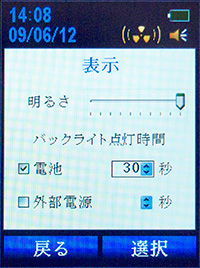 |
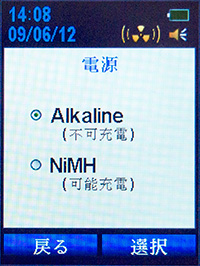 |
 |
音では,アラームの音量と,操作時の音量を設定できます.効果とあるのがボタン操作時の音量です.
測定では,測定モードの単位と,測定モードのアラーム方法を設定できます.
「測定モードにおける探索」にチェックを入れなければ,設定したしきい値によってアラームが鳴ります.
チェックを入れれば,探索モードと同様に,バックグラウンド線量より高くなったときにアラームが鳴ります.
核種識別では,自動で核種識別を始める条件を設定します.
スタート時間に1秒以上を設定しておくと,アラームがスタート時間継続した時に,自動的に核種識別が開始されます.
核種識別をすると,スペクトルも自動保存されますので,移動中などに線量率が上がったとき,そのときの状況を自動記録可能です.
スキップ時間は,モードを切り替えた後,この時間は自動起動しないようにする設定です.
意図的に操作して測定を行っているときに,核種識別が自動起動しないようにできます.
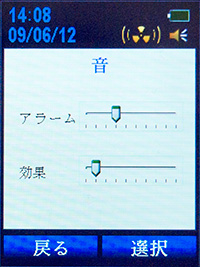 |
 |
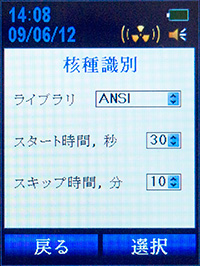 |
アラームのしきい値を設定します.
hi/lo は,測定モードでのアラームのしきい値を設定します.
σγ は,探索モードの感度を設定します.こちらは通常変更する必要は無いと思います.
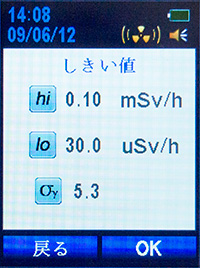 |
メニューの4番目,スペクトラムを選ぶと,スペクトラムの測定が行えます.
更にサブメニューが有り,「新規」「読み込み」「設定」「校正」があります.
 |
 |
新規を選んで新たな測定を行います.
核種識別と同じように,cpsに応じてアイコンが出ますので,なるべく右側のように適度なcpsで測定を開始します.
(写真はないですが,cpsが高すぎると赤いアイコンがでます.)
 |
 |
測定中はスペクトルが表示されます.
右上に測定秒数が表示されます.
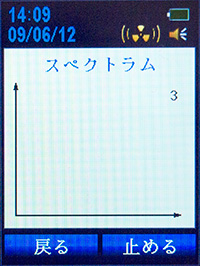 |
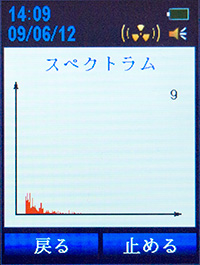 |
 |
測定を止めると,スペクトラムのメニューが出ます.
核種識別を選ぶと,真ん中の写真のように,核種分析結果が表示されます.
その画面からそのままスペクトルを保存することができます.右側が保存中の画面です.
核種識別しなくて良い場合は,メニューで保存を選べば,すぐに保存できます.
メニューで再スタートをすると,測定結果を破棄してやり直し,戻るを選ぶと,データを残したまま測定を継続します.
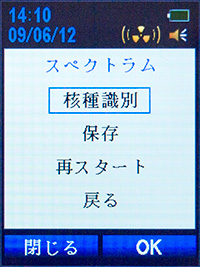 |
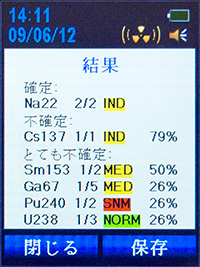 |
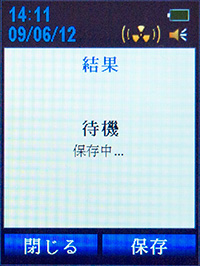 |
スペクトルを保存すると,その後にボイスメモを残すことができます.(最大20秒)
スタートを押すと録音が開始され,本体のマイクに向かってしゃべれば,WAVファイル形式のメモを残すことができます.
ボイスメモは本体では再生できませんが,PCに接続すれば再生できます.
スペクトルを保存したとき,何のスペクトルかメモを残しておけば,後でPCから何のスペクトルだったか容易に確認可能になります.
別途メモを残さなくて良いところはとても便利だと思います.
 |
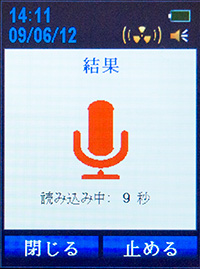 |
スペクトラムのメニューから読み込みを選ぶと,本体内に保存されたスペクトルを表示することができます.
また,そのスペクトルの核種識別を行って結果を表示することもできます.
スペクトルの表示画面には,拡大縮小や,カーソルを使って細かくデータを確認する機能はありません.
本体の画面では大まかな形状の確認までで,詳細はPC側で見るという使い方になるようです.
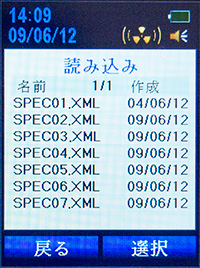 |
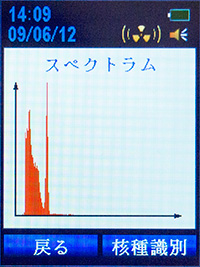 |
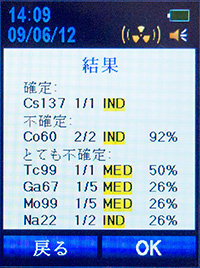 |
設定を選ぶと,以下のような画面で核種を選べます.
これはエネルギーの校正を行う際に,どの核種で行うかを選ぶものです.
Eu152・Th232 の2つが選択できますので,エネルギー校正を行う場合はこのどちらかの線源が必要です.
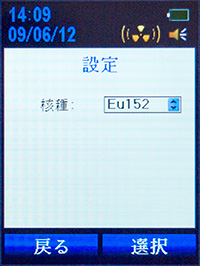 |
スペクトルは100ファイルまで保存できます.
明示的に操作して保存する他,アラームからの自動核種識別でも保存されるので,
保存可能な数には注意が必要です.
100ファイルになると,それ以上保存はできず,またスペクトルファイルの削除は本体ではできません.
PCに接続して,履歴・スペクトルファイルを全クリアする必要があります.
(個別に削除出来ると良いのですが,そういった機能はないようです.)
また,削除してしまうと,スペクトルの核種識別を後でやり直すことはできません.
核種識別を後でやりたい場合は,後述のPoliIdentifyでできますが,
SPEファイル形式で保存しなおしておく必要があるので,その点は注意が必要です.
PM1704M で実際にスペクトルを測定し,核種識別する様子を撮影しました.
PM1704M はエネルギー補償があり,正確な測定が可能です.
また,他のPolimaster機種と同様,誤差表示が付いており,線量率が大きく変化したときは統計が自動的にリセットされるようになっています.
統計はメニューからリセットすることもできますので,場所を移動して,その場所の線量率を測定するときなどは,
メニューから統計のリセットを選んでから測定値を読み取ると,移動前の影響を受けない測定が可能です.
ガイガー管を使った測定器では,測定機の自己ノイズによって線量率が高めに出る事があります.
PM1704M を鉛ブロックの中に入れて確認したところ,0.00~0.01μSv/hになることが確認できました.
ただ,後でログを見たところ,0.00~0.02μSv/hくらいの間を行き来していました.
ですので,自己ノイズ等で線量率が高めに出る心配はなさそうです.
CsI検出機とGM管をどのように使い分けているかメーカーに確認してもらったところ,
0.3μSv/h以上の場合はGM管の方の数値を使うようです.
ですので,0.00~0.01μSv/h表示の時は,CsI検出機で測定していることになります.
ただ,PM1704M の線量率の表示範囲は0.01~なので,0.00表示の場合は測定できていないと考えてください,ということでした.
放射線源を近づけて反応速度を撮影しました.
前半はCs-137線源,後半は複数線源を近づけています.
反応速度はとても素早いです.
ホットスポットなどを歩いて通過してもしっかり検出できる性能だと思います.
高感度の検出器で素早く反応する上,表示される線量がエネルギー補償されたものなので,大変使い勝手は良いと思います.
PM1703MA では,探索モードでのみアラームが鳴り,線量率モードではアラームが鳴りませんが,
PM1704M は測定モード(線量率モード)・探索モードのどちらでもアラームをならすことができます.
測定モード時に探索モードと同様にアラームを鳴らすように設定しておけば,
普段線量率を確認しながら,線量率の上昇に備えることができます.
また,細かくアラームが鳴らしたく無い場合や,一定以上の線量率までなら許容するということであれば,
測定モード時の探索機能をOFFにすれば,設定した2段階のしきい値でアラームを鳴らすことができます.
マニュアルから引用すると,探索モードでは以下のようなエネルギー特性になっています.
低エネルギーでは,4.5倍ほど高感度であることがわかります.
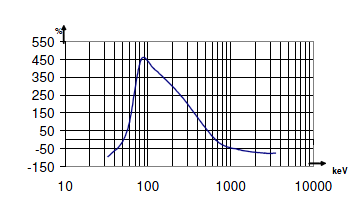 |
PM1704M では,PCソフトウェア周りも新しくなっています.
PM1704M をPCに接続すると,データドライブとソフトウェアドライブの2つの領域が認識されます.
ソフトウェアドライブにPCソフトウェアが入っており,
クリックするとすぐにソフトウェアが起動します.
(インストール不要)
起動時にデータを読み込むせいか,起動には少し時間がかかるようです.
データドライブには,線量率の履歴データ,スペクトルデータ,スペクトルデータ保存時の音声データなどが置かれており,
直接ファイルにアクセスできます.
(ただし読み取りのみOKです.書き換えはエラーになります.)
スペクトルデータはSPViewerでも表示できます.
ソフトウェアドライブにあるショートカットをダブルクリックすると,以下のイベント表示画面が表示されます.
スペクトラム保存の項目を選ぶと,スペクトルファイルが添付ファイルのように表示され,ダブルクリックで中味を確認できます.
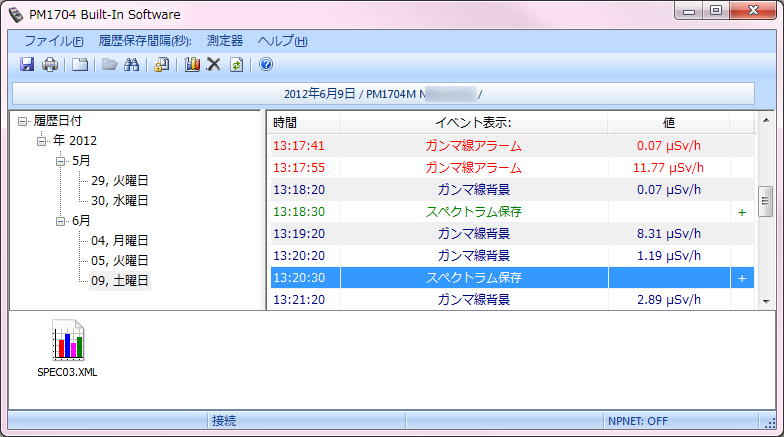 |
スペクトルファイルをダブルクリックすると,以下のようなスペクトルビューウィンドウが開きます.
拡大縮小や,核種識別結果を確認できますが,カーソル機能などはありません.
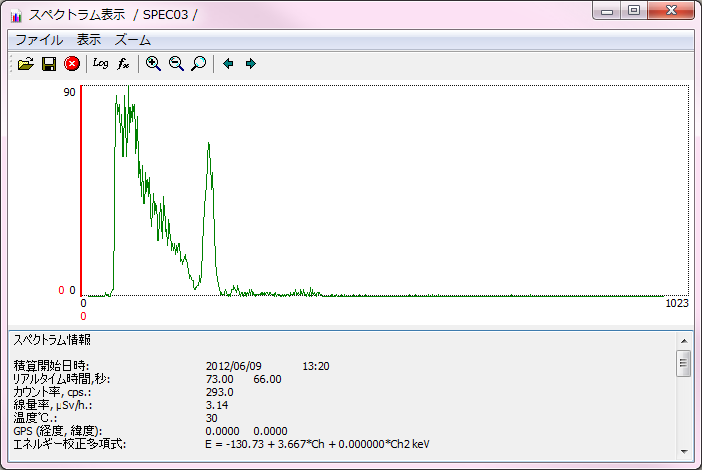 |
スペクトルの下に表示されるスペクトラム情報をスクロールすると,
以下のように核種識別結果が表示されます.
核種識別は,本体で核種識別を実行した後にファイルを保存した場合のみ表示できます.
本体で解析した後保存すると,XMLファイルの中に核種識別結果も入り,この付属ソフトではそれを表示するのみになります.
核種識別しなかったスペクトルを後から核種識別する場合は,核種ライブラリを変更して再解析したい場合は,
本体側でスペクトルファイルを開いて核種識別をやり直す必要があります.
また,PC側では,後述のPoliIdentifyを使うと,後から核種識別をしたり,
それぞれの核種の量を解析することができます.
核種識別結果が保存されているときは,以下のような表示になります.
(画面では%も表示されますが,ファイルには保存されないようです.)
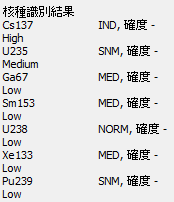 |
スペクトルは拡大縮小・スクロール可能です.
また,下の軸はch・エネルギーで切り替え可能です.以下の画像ではエネルギー表示に切り替えています.
スペクトル自体を細かく見たい場合は,当サイトで公開しているSPViewerの使用もお勧めします.
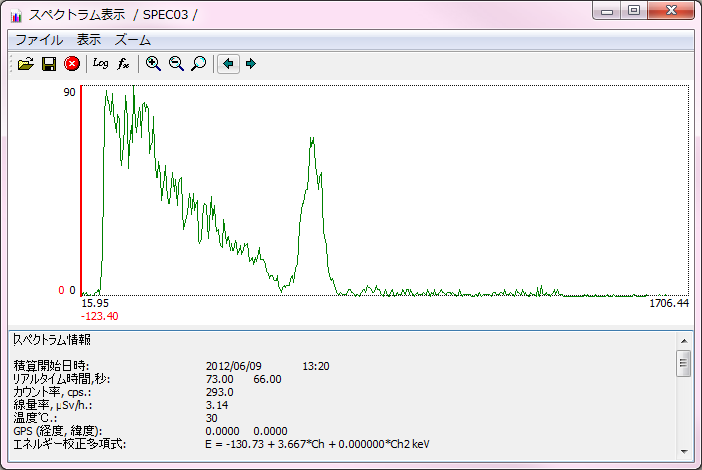 |
ボイスメモを残している場合,次のようにWAVファイルで音声ファイルも確認できます.
ダブルクリックで普通に Windows Media Player が立ち上がって確認できます.
 |
メニューからオンライン測定を選ぶと,PC側に線量率を表示することができます.
PM1704Mは,PCと接続すると,本体にはUSBマークが表示され,線量率を確認できませんが,
こちらでPC側で確認することができるようです.
なお,PC接続中は線量率のログ記録は止まるようです.
日常的に線量率を記録したい場合は,PC接続は最小限にして,アルカリ電池で運用するのが良さそうです.
 |
付属ソフトウェアで,核種ライブラリを編集することができます.
ただし,既存の核種ライブラリをそのまま編集することはできず,
ユーザが新たに追加して新規にライブラリを作らなくてはなりません.
PoliIdentify用のANSI・FUKUSHIMAのライブラリをたろうまるさんから入手できますので,
そのライブラリから必要な核種を選んで追加します.
(ライブラリの対応核種については後述)
核種ライブラリの編集画面を開くと,最初はこのような形でからっぽです.
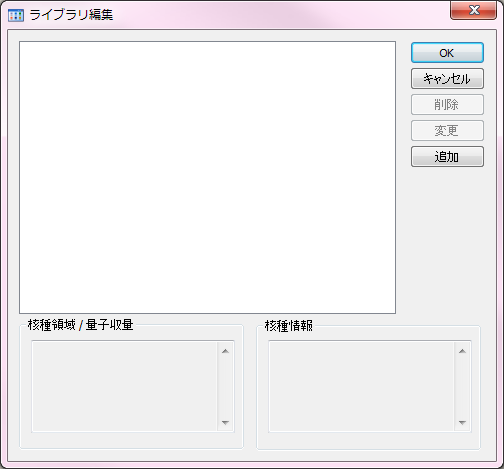 |
ANSIまたはFUKUSHIMAのライブラリファイルを選び,必要な核種を1つずつ追加していきます.
とりあえず良く検出しそうな物のみを選んでみると,以下のようになります.
 |
あとは,本体の核種識別の設定で,ライブラリに ANSI の代わりに user を選べば,
上記で編集した核種で分析が行われます.
本体内蔵の ANSI ライブラリは無視されるので,追加していない核種については分析されません.
PC側からも本体の設定を変更できます.
日本語化の影響か,微妙に本体の設定画面とは名称が異なっているようです.(^^;
一般では,音量調整とアラームの調整です.これらは本体でも設定可能です.
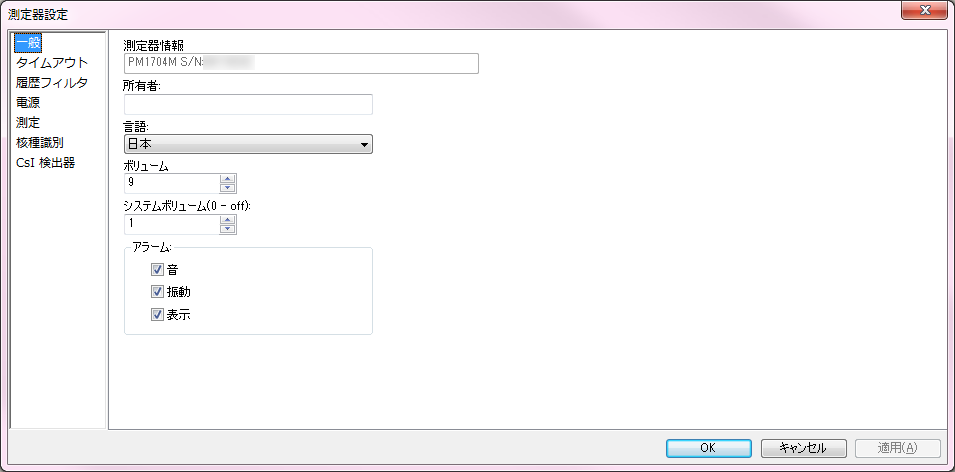 |
タイムアウトで核種時間を設定できます.
メニューと音ラベルについては,PCソフト側からのみ設定可能です.
音ラベルというのは,ボイスメモを残すときの最大録音時間で,最大で20秒まで設定できます.
(そのため1回あたり20秒以上の録音はできません.)
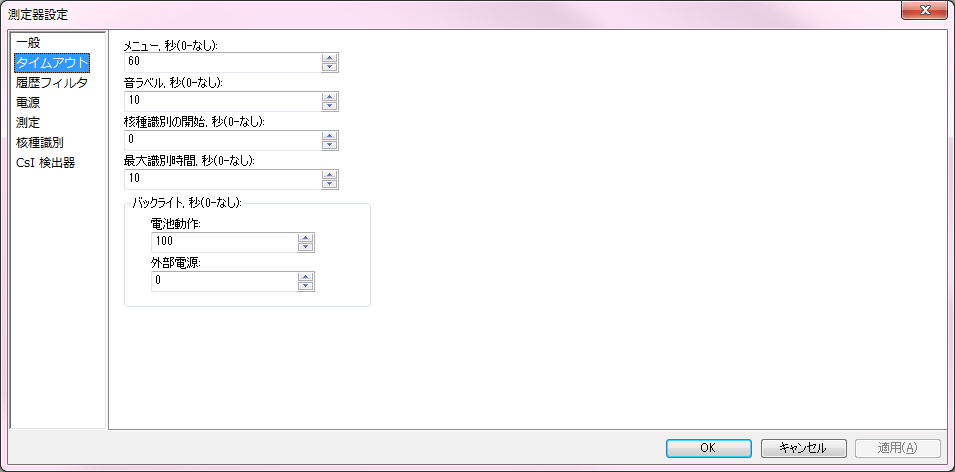 |
線量率の履歴の保存間隔です.
最小値は1分間(60秒)間隔です.
この項目は本体からも設定できますが,時間日付の同期はPCソフト側からのみです.
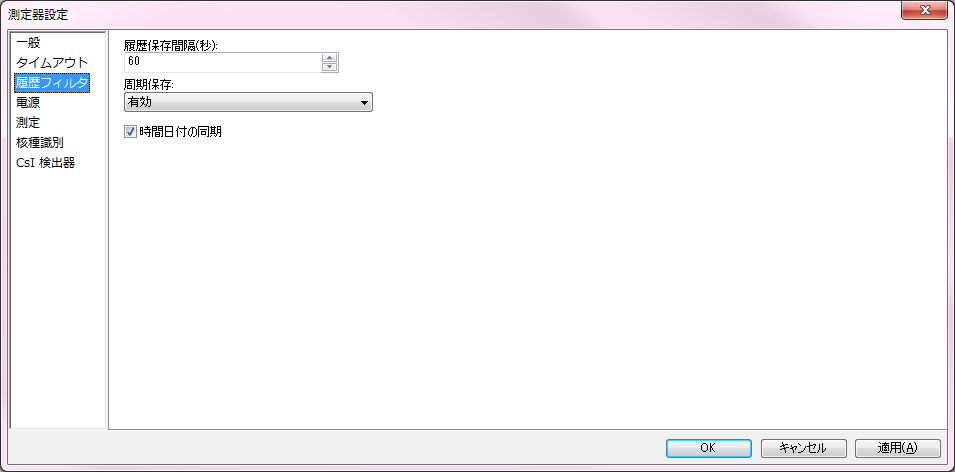 |
電源は電池の設定ができます.本体からも設定可能です.
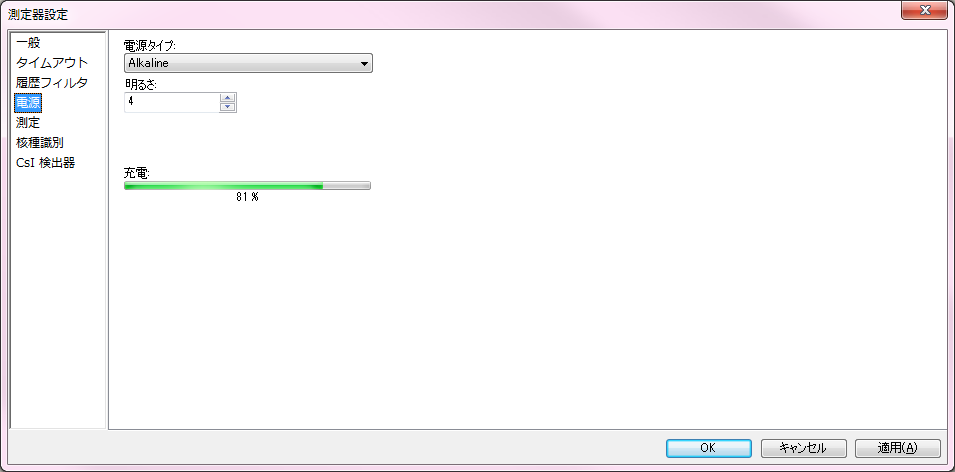 |
測定ではしきい値と,測定モードで探索アラームを使うかの設定ができます.
本体からも設定可能です.
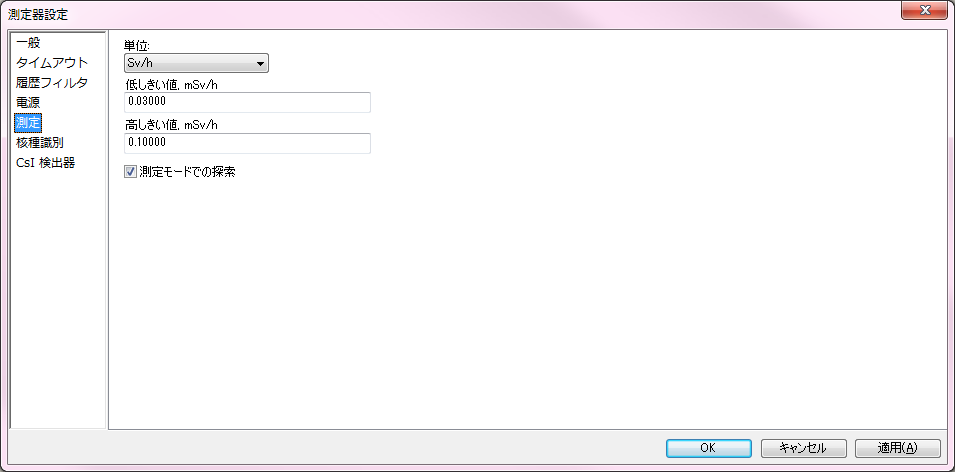 |
核種識別では感度と,核種識別の設定ができます.
探索感度はPCソフトのみ設定可能です.
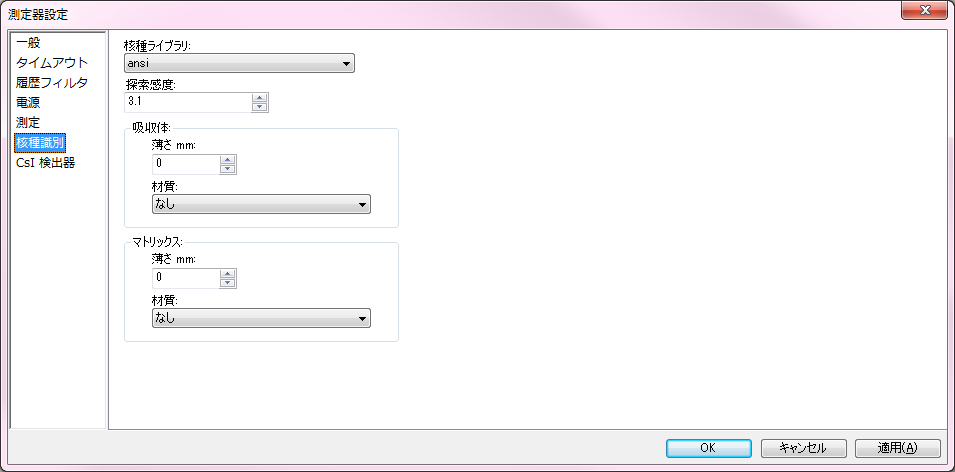 |
CsI検出器の詳細設定ができるようです.
係数nは本体側でもしきい値の設定画面で設定できますが,その他はPC側のみの設定のようです.
このページは下手にいじると正しい測定が行えなくなりますので,不用意に変更しないように注意が必要です.
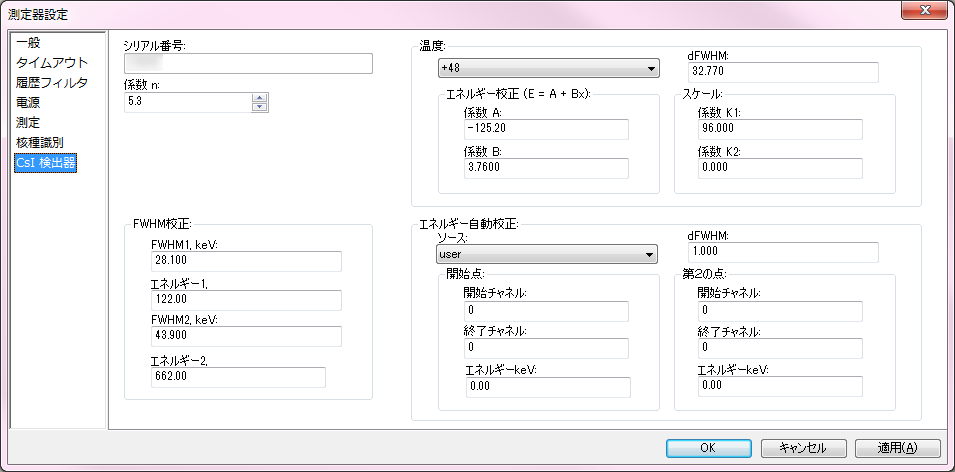 |
データドライブには,履歴データのファイルも記録されます.
最短1分に設定しておけば,1分毎の線量率の履歴を取得できます.
ファイル名は "04JUN12.LOG" のようになっており,日・月・年 がファイル名に入るようになっています.
ファイルの中味は以下のようになっており,カンマ区切りで時刻,データ種別,線量率,cps,フラグ類となっているようです.
この中から,ガンマ線背景(種別B)やガンマ線アラーム(種別G)などを抜き出せば,線量率マップなどにも活用できると思います.
この線量率は,0.3μSv/h以上ならGM管,未満ならCsI検出機での測定結果になります.
cpsについては,常にCsI検出機での結果が記録されます.
03:17:34,O,0.00,0,,S,,,,,,*f8
03:18:52,C,0.07,10,,S,,,,,,*57
04:17:34,B,0.07,10,,S,,,,,,*fe
05:17:34,B,0.07,10,,S,,,,,,*99
05:36:19,G,0.07,24,,S,,,,,,*c1
05:36:34,G,1.40,128,,S,,,,,,*79
05:37:18,T,0.07,10,,S,,,,,,*3d
11:37:50,D,0.06,8,,S,,,,,,*f9
11:37:50,B,0.06,8,,S,,,,,,*1b
11:37:50,S,0.06,8,,S,,,,,,*f6
11:39:25,U,0.07,15,,S,,,SPEC01.XML,,SPEC01.WAV,*0f
11:39:43,T,0.04,9,,Error01,,,,,,*26
11:42:23,D,0.05,8,,Error01,,,,,,*b8
11:42:33,X,0.05,8,,Error01,,,,,,*a0
14:22:11,O,0.00,0,,S,,,,,,*10
14:22:47,T,0.08,26,,S,,,,,,*d0
14:23:25,D,0.07,93,,S,,,,,,*ab
14:23:28,C,0.07,8,,S,,,,,,*7e
14:23:32,X,0.07,8,,S,,,,,,*52
15:38:37,X,0.00,0,,S,,,,,,*5f
手持ちの線源のスペクトルを測定しました.
また,スペクトルを保存したファイルもダウンロードできるようにしました.
東京都品川区マンションの窓際で,80分間ほど測定してみました.
自然由来と思われるK40が少し検出されているようです.
 |
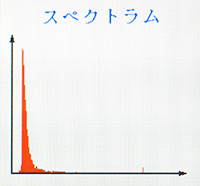 |
xmlファイル ブラウザでスペクトル確認 |
測定時間は10分間です.
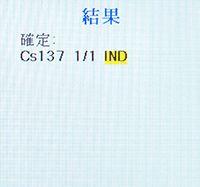 |
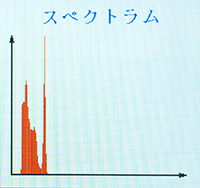 |
xmlファイル ブラウザでスペクトル確認 |
測定時間は10分間です.
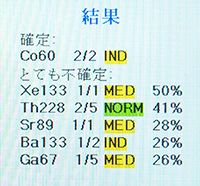 |
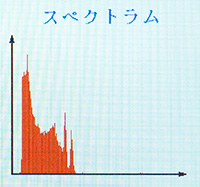 |
xmlファイル ブラウザでスペクトル確認 |
測定時間は10分間です.
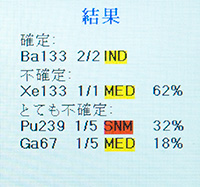 |
 |
xmlファイル ブラウザでスペクトル確認 |
測定時間は10分間です.
Cd-109 は未対応の核種のため,核種識別で検出されていません.
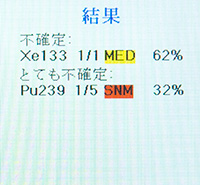 |
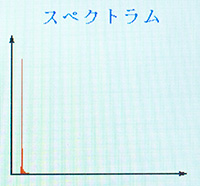 |
xmlファイル ブラウザでスペクトル確認 |
測定時間は10分間です.
Mn-54 は未対応の核種のため,核種識別で検出されていません.
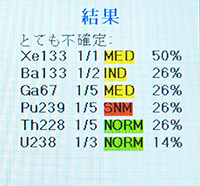 |
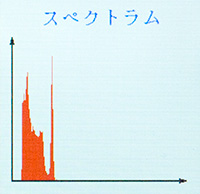 |
xmlファイル ブラウザでスペクトル確認 |
測定時間は10分間です.
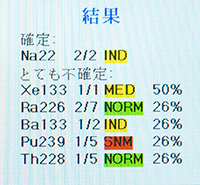 |
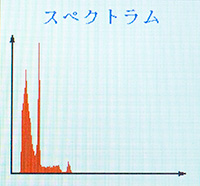 |
xmlファイル ブラウザでスペクトル確認 |
K-40はやさしお180g×4袋で測定器を囲って測定しました.
放射線はとても弱いため,1時間ほど測定してみました.
スペクトルで見てもあまりはっきりとわかりませんが,
一番右の小さい山がK40のピークです.
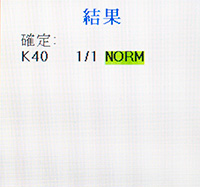 |
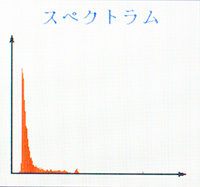 |
xmlファイル ブラウザでスペクトル確認 |
近所のミニホットスポットを測ってきました.
ごく狭い範囲ですが,ピンポイントで一番高い部分で放射線量が1μSv/hほどありました.
測定時間は23分ほどです.
Cs-134が検出できていますが,Cs-137は82%とちょっと弱い検出でした.
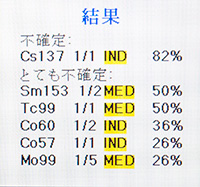 |
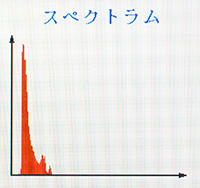 |
xmlファイル ブラウザでスペクトル確認 |
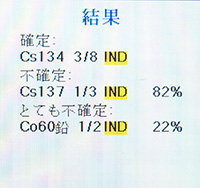 |
 |
左側はCs134を加えたユーザ核種ライブラリでの分析結果,右は測定場所の写真です. |
こちらの結果を後述のPoliIdentifyで,FUKUSHIMAライブラリで解析したところ,
製品には付属してきませんが,PM PRD PoliIdentify もたろうまるさんでは配布されるとのことです.
こちらを使って,スペクトルファイルを解析し,それぞれの核種の量を分析することができます.
ミニホットスポットのスペクトル分析例に書いたように,「Cs134, 8.89E03 +/- 2.E03Bq, 3/8 peaks ( 200, 254, 354)」のような形でベクレル数が表示されます.
PoliIdentify は直接PM1704M本体に対応しているわけではないので,保存済みのスペクトルファイルの分析のみで,
PoliIdentify のその他の色々な機能は使えません.
PoliIdentifyで解析するには,PM1704M付属ソフトで,XMLのスペクトルファイルを開いた後,SPE拡張子で保存し直します.
そして,SPEファイルをPoliIdenitifyで開き,右側のメニューから解析を実行すれば,解析できます.
本体のXMLファイルは直接読めないので一手間かかりますが,核種の量を分析したい場合に利用できます.
また,後から核種識別する機能はPM1704M付属ソフトにはないので,その場合は本体でスペクトルファイルを読み込むか,
PoliIdentifyを使う必要があります.
スペクトルを解析する際は,核種ライブラリを元にどのような放射性物質があるか分析します.
そのため,核種ライブラリに登録されていない核種は解析することができません.
標準の核種ライブラリはANSI核種ライブラリとなっており,セシウム134に未対応です.
セシウム134が登録されているものに核種ライブラリを差し替えることで,セシウム134も解析可能になります.
ライブラリを差し替えると,解析できる核種は以下の通りです.
FUKUSHIMAライブライでは,Cs134・Y90(Sr90の娘核種)が追加されています.
一方,K40は除外されています.
| ANSIライブラリ | FUKUSHIMAライブラリ |
|---|---|
|
Am241 Ba133 Co 57 Co 60 Cr 51 Cs137 F 18 Ga 67 I 123 I 131 In111 Ir192 Ir194 K 40 Mo 99 Np237 Pd103 Pu239 Pu241 Ra226 Se 75 Sr 89 Tc 99 Th232 Tl201 Tl204 U 233 U 235 U 238 Xe133 |
Xe133 Kr 85 Cs134 Cs136 Cs137 I 131 I 132 Te127 Te129 Te131 Te132 Sr 85 Ru103 Ba140 Zr 95 Ce141 Ce143 Ce144 Sb122 Sb125 Sb127 Mo 99 Y 88 Y 90 Y 91 Pr142 Pr144 Nd147 Nd149 Nd151 Sr 89 Np237 Np239 Pu238 Pu239 Pu240 Pu241 Pu242 |
本体はPC側ソフトウェアから設定します.
設定画面は前述の通りで,使いたい核種を1つずつ追加していく必要があります.
次のようにして設定できます.
%appdata% フォルダを開いて,Polimaster → PM PRD PoliIdentify → Identify とフォルダをたどります.
そこに,lib_ful.lib などのライブラリファイルがいくつかあるので,ダウンロードしたファイルをコピーします.
その後,PoliIdentify を起動して,Program Settings の GENERAL の中にある,Isotopes identifycation library の設定を変更し,
コピーしたファイルを選べばOKです.
参考:たろうまるさんの核種ライブラリの差し替え説明ページ
ライブラリの中味はテキストファイルで,核種毎の半減期やエネルギーが記載されています.
このため,中を開いてみれば,解析できる核種が何であるのか知ることができます.
おそらく,不要な核種を削れば,記載されているものだけで解析可能なのだと思います.
(削った核種のエネルギーを他の核種と勘違いする可能性もあるかもしれませんので,解析結果の正確性がどうかまではちょっと分かりません)
また,ライブラリの中の設定を見ると,核種それぞれの全てのピークを見ているわけではないようです.
他の核種と区別しにくいピークを除くなどの処理がされているようです.
普通にほぼ待機して使っている状態では300時間持つカタログスペックですが,
今回お借りして,画面をかなり操作したり,バイブや音のアラームを鳴らしまくったりしていたところ,
2日間ほどで電池が切れました.(^^;
通常の使用状況ならカタログスペックに近い時間持つと思いますが,バイブや画面のバックライトは電力を消費するようです.
PM1704M をしばらくの間借りましたが,普段持ち歩いて使うスペクトル測定器として,とてもよい機種だと感じました.
まず従来のWindowsMobile系のPolimasterソフトウェアから,ソフトウェアが一新されており,
本体側でサクサクと動作します.
コンパクトな計測器にもかかわらず,本体でスペクトルの計測,表示,核種識別,記録ができるのは大変便利です.
大きな検出機を持った機器ではそういったものもありますが,このサイズで表示と記録ができるのは他にないかと思います.
記録の際にもボイスメモが残せるようになっており,何のスペクトルか簡単に記録しておけるのはよく考えられていると感じました.
機能的にはスペクトル用ですが,本体のサイズはコンパクトで,鞄に入れて日常的に持ち歩くのにも不便しないと思います.
電池も単3一本で300時間持つようですから,1分毎の線量率を記録するようにして普段の線量率を知るのにも向いています.
(ただし,残念ですが積算線量の測定機能はありません.(^^; 1分毎のログから逆算するようなツールを使えばだいたいは計算できると思いますが…)
PCへのデータの転送も,USBで繋げればドライブとして見ることができ,特別な操作無しにファイルコピーができます.
スペクトルファイルを見るだけであれば,付属ソフトを起動しなくてもXMLファイルのコピーが可能です.
赤外線などでの通信は手間がかかるので,USBでドライブとしてみれるのは,かなり便利になったと感じました.
たろうまるさんでは,測定器故障中に代替機の貸し出しサービスを行っているそうです.
PM1610またはPM1621がレンタルされるとのことです.
PM1704M の代わりにはなりませんが,測定器1台しか持っていない場合には安心できるサービスだと思います.